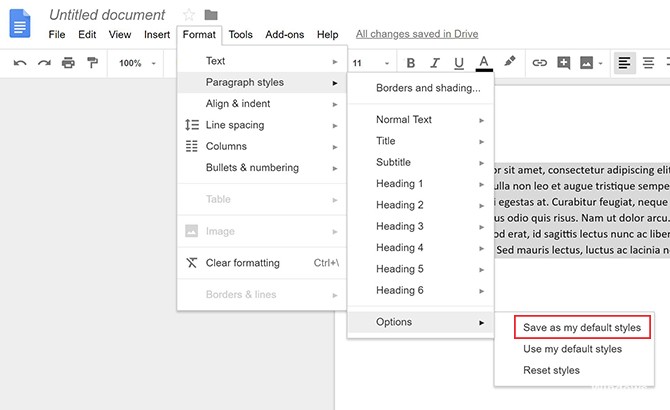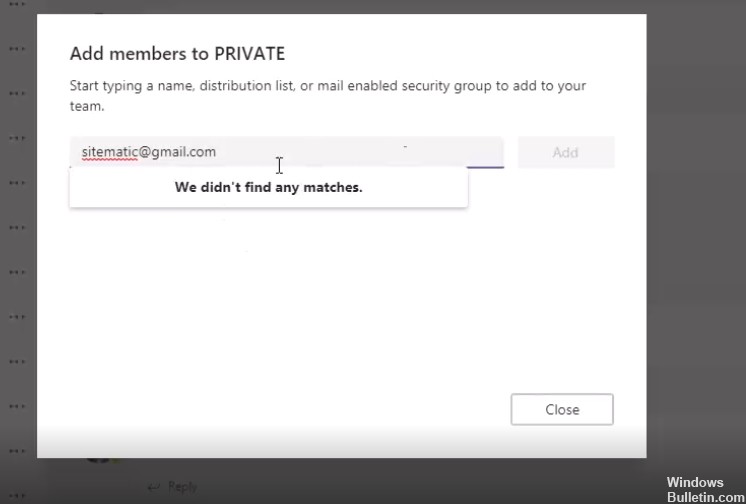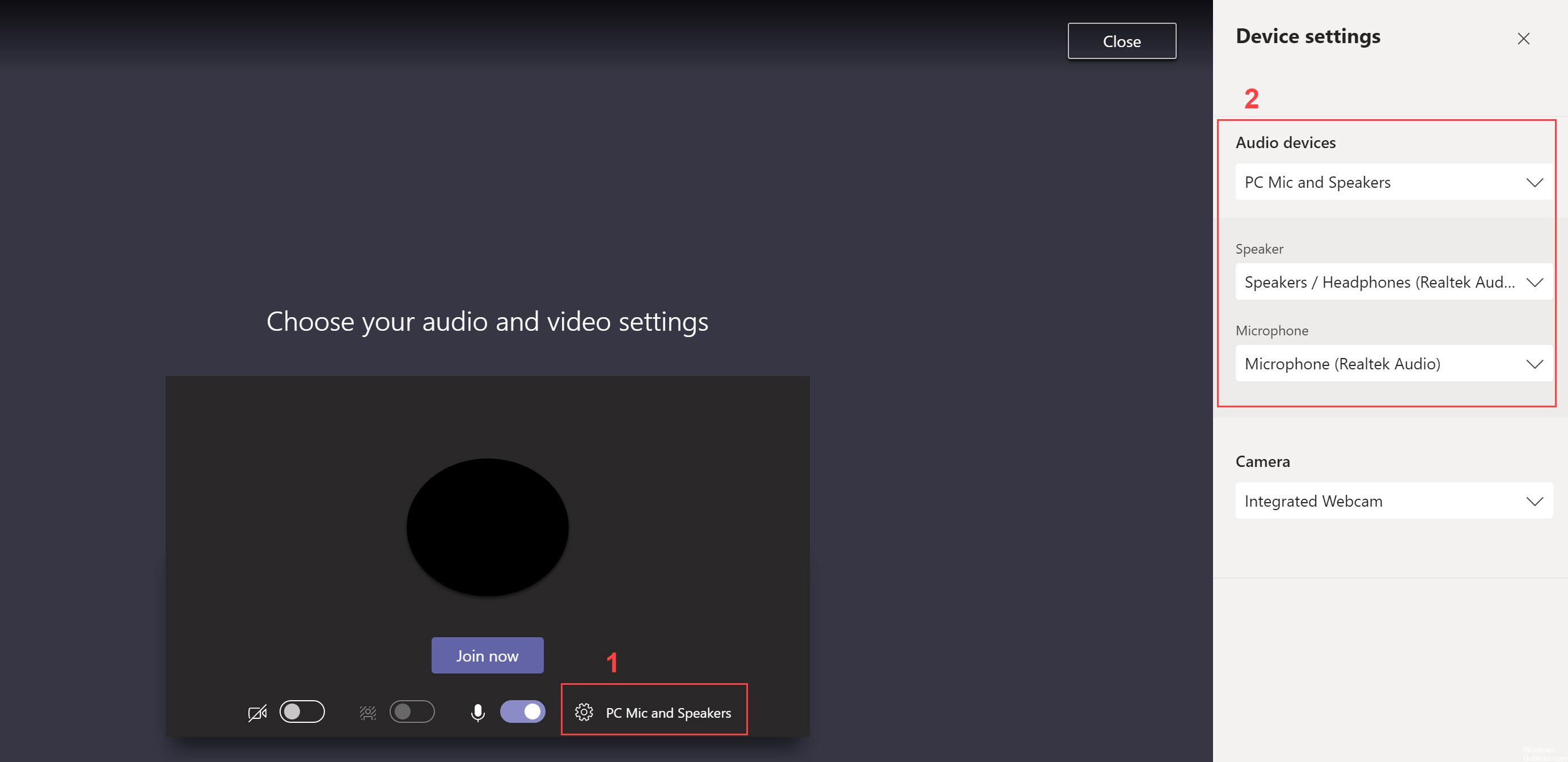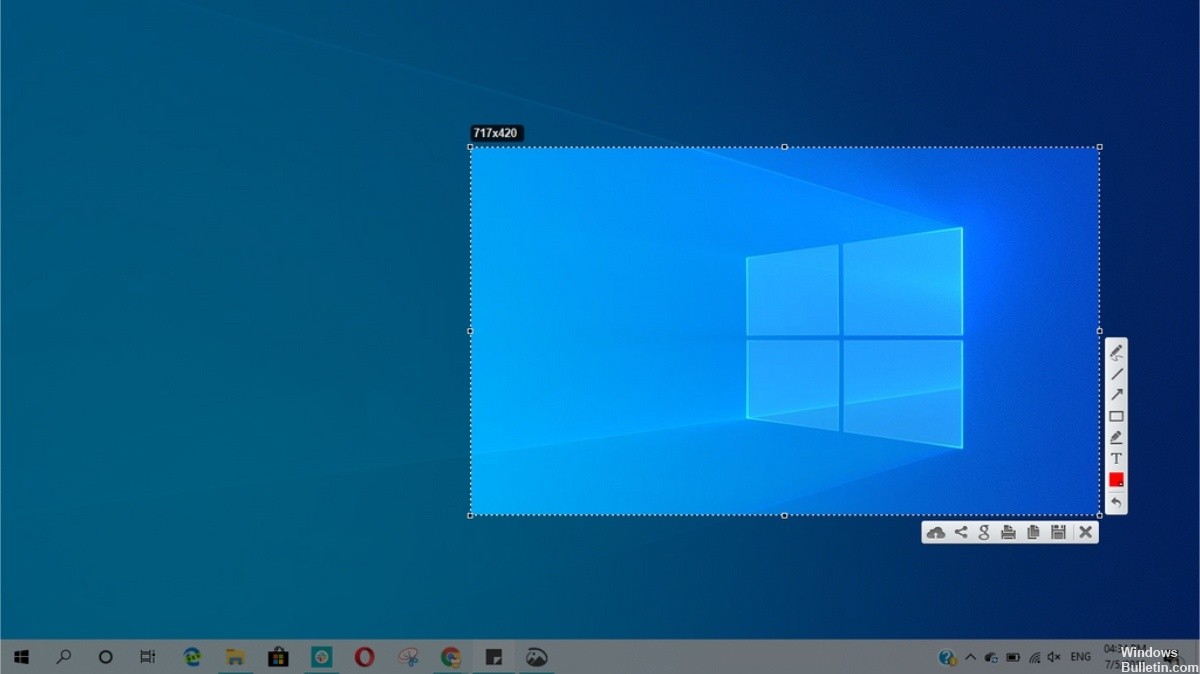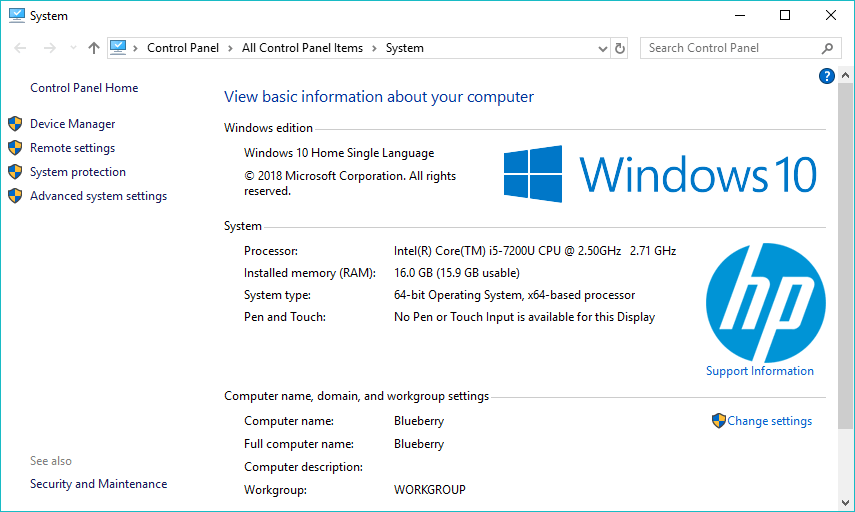Qu'est-ce que Windows 10 en mode S
Microsoft Windows 10 S est une version du système d'exploitation Windows 10 à usage éducatif. Le système d'exploitation Windows 10 S limite le téléchargement d'applications à partir du Microsoft Store App Store. En conséquence, il serait plus sûr que le système d'exploitation principal Windows 10.
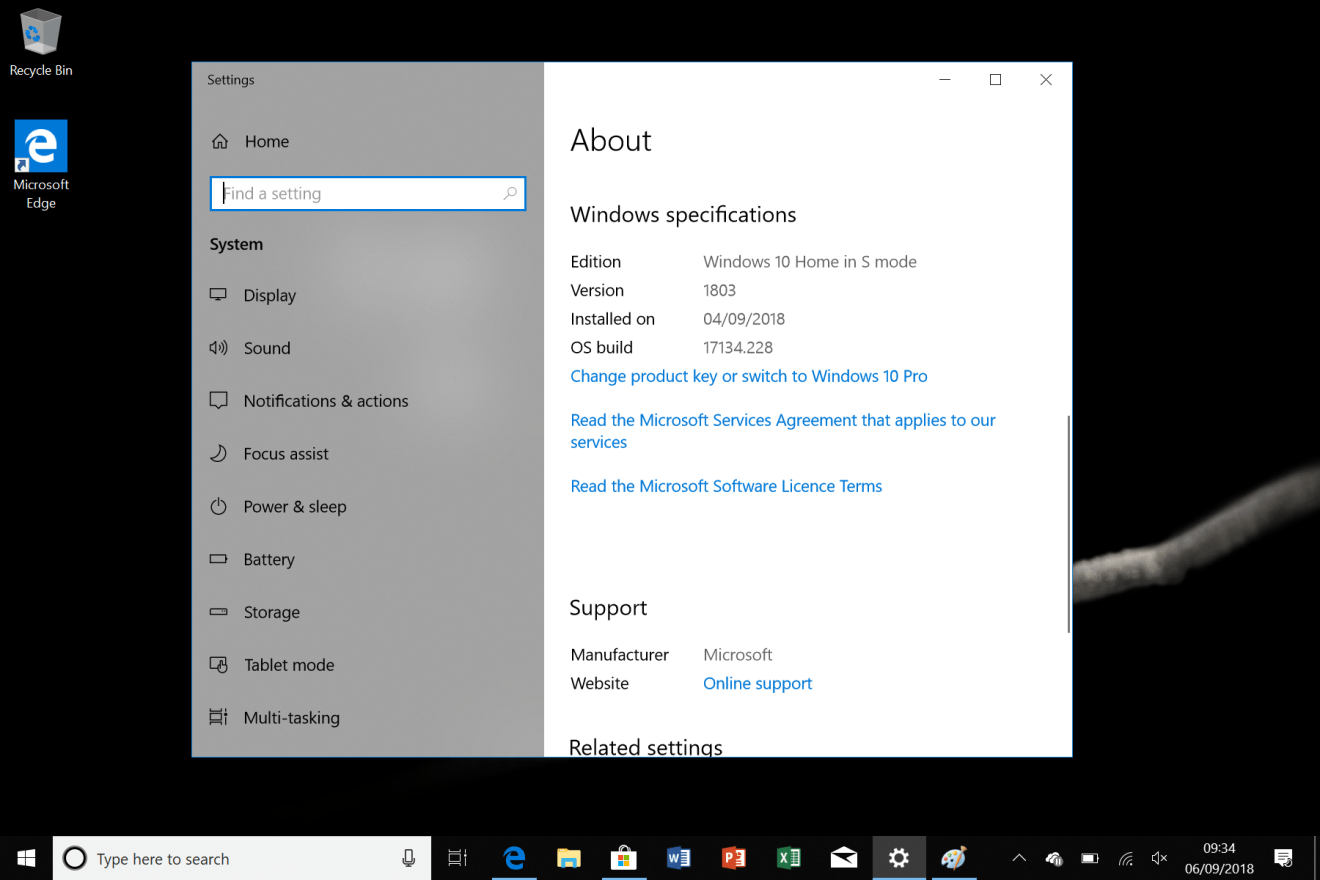
En 2018, Microsoft a renommé Windows 10 S en Mode S car les consommateurs étaient confus par les multiples versions de Windows 10. Le mode S est désormais essentiellement un mode sur les appareils exécutant Windows 10 Famille ou Windows 10 Professionnel.
De nombreuses listes de magasins d'ordinateurs répertorient toujours Windows 10 S au lieu du mode S le plus récent. Essentiellement, ce sont les mêmes.

CCNA, développeur Web, dépanneur PC
Je suis un passionné d'informatique et un professionnel de l'informatique. J'ai des années d'expérience derrière moi dans la programmation informatique, le dépannage et la réparation de matériel. Je me spécialise dans le développement Web et la conception de bases de données. J'ai également une certification CCNA pour la conception et le dépannage de réseaux.